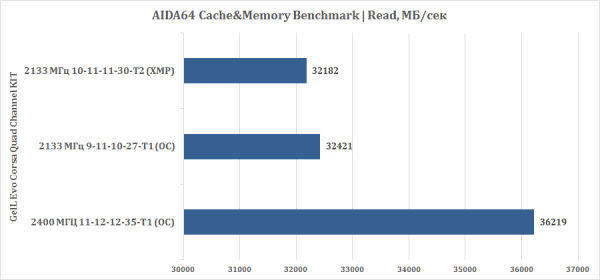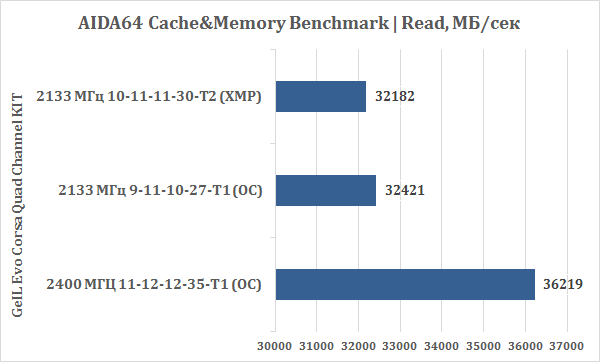Манипуляторы
Подписаться на эту рубрику по RSS
Угловатый кинжал. Обзор мышки ASUS ROG Sica
Рубрика: МанипуляторыМетки: ASUS | ASUS ROG Sica | ROG | Sica | Whetstone
Дата: 21/07/2015 00:00:00
Не так давно мы знакомились с манипулятором Razer Abyssus 2014. При внешней простоте, но благодаря хорошей железной составляющей Abyssus смог быть отнесен к манипуляторам пусть и начального, но все же игрового сегмента. Сегодня, у нас появилась возможность познакомится с еще одной «мышулей», на этот раз от компании ASUS, которая движется на рынок по аналогичному пути. Беря на свой борт простой внешний вид и отличную игровую начинку. Давайте познакомимся с ASUS ROG Sica поближе.
ASUS ROG Sica прибыла к нам в стандартной упаковке, в аналогичном виде она будет поставляться и на прилавки магазинов. Внешний вид упаковки сразу задает отношение манипулятора к игровой серии ROG, она, пожалуй, не нуждается в представлении нашей публике. Смотровое окошко, перечисление технических характеристик, в общем упаковка информативна и при этом надежна.
Как и множество других семплов из дивизиона периферии, Sica не имеет обширного комплекта поставки, здесь есть лишь пара небольших бумажных инструкций, наклейки игровой серии ROG и сам манипулятор.
Подключение мышки происходит при помощи одиночного USB-кабеля длинной порядка двух метров. Кабель можно назвать стандартным, он не имеет оплетки, а материал исполнения имеет среднюю жесткость.
Визуально ASUS ROG Sica смотрится явно серьезнее уже упомянутого сегодня Razer Abyssus. Здесь применяются несколько вариантов окраски, различные материалы исполнения и глянцевые вставки. Так же можно отметить применение «рубленого» дизайна, острые переходы и грани наблюдаются в каждой части.
Форма корпуса симметрична и примечательна довольно «выпуклой» частью в окончании манипулятора. Из-за симметричности, пользователи, привыкшие к более адаптированным манипулятором, могут быть не столь обрадованы, а левши наоборот смогут найти мышку получше ;). Забегая вперед, скажу, что верхняя часть корпуса должна порадовать как левшей, так и правшей. Благодаря ее выполнению мышка ложится в руку, как влитая. Если говорить в миллиметрах, то габариты составляют 115×62×39, при весе в 117 грамм. Вес манипулятора не регулируется.
Кнопочная формула героини сегодняшнего обзора стандартна до невозможности, здесь есть две основных клавиши и колесо прокрутки. Дополнительные клавиши для регулировки DPI или боковые клавиши «вперёд/назад» не предусмотрены, хотя их наличие явно бы не помешало :).
Очень интересно, что на боковых гранях имеется резиновая вставка, но их-за ее расположения она не несет какой-либо функциональной нагрузки и является лишь красиво оформленным, но все же декоративном элементом. В исполнении так же наблюдается пластик и явно рубленый дизайн.
Колесо прокрутки относительно широкое, но из-за округлой формы при использовании оно кажется чуть-чуть тонковатым, при прокрутке имеет явные «степы». Область под кисть может похвастаться наличием логотипа ROG-серии, он оснащён красной подсветкой.
На нижней части манипулятора расположились три ножки из тефлона. Одна из них проходит вдоль всего манипулятора, две других немного вытяну в длину. Отверстия для болтов, которыми собирается Sica закрыты заглушками.
ASUS не зря не стал маскировать расположение болтов, в заявленных «фичах» манипулятора числиться возможность замены штатных переключателей. По умолчанию установлена парочка весьма живучих Omron D2FC-F-7N. В качестве сенсора выступает известный Pixart PMW-3310DH-AWQT, пожалуй, он не нуждается в представлении и уже хорошо зарекомендовал себя в данном ценовом сегменте.
Совместно с ROG Sica к нам попала игровой коврик из той же серии ROG, его название Whetstone. Его габариты составляют не малые 326х273х2 миллиметров. Основным достоинством Whetstone является сочетание в своем строении двух различных материалов.
Так, нижняя часть покрытия реализована из материала на основе силикона, что обеспечивает отличное сцепление с поверхностью стола. А основная рабочая поверхность реализована из текстиля.
Коврик может быть легко свернут для транспортировки, после расположения на столе он достаточно быстро принимает рабочую форму. Так же стоит отметить, что ROG Whetstone можно легко мыть ;).
Из визуальных изысков можно отметить наличие текстурированной поверхности с узором и крупного логотипа ROG-серии.
Благодаря идентичному дизайну ROG Sica и ROG Whetstone хорошо сочетаются, однако не стоит забывать, что коврик находиться в ценовой категории на уровень выше мышки ;) и может составить компанию более дорогим манипуляторам.
Пора вспомнить и о программной утилите, которая должна управлять функциями манипулятора, ее имя ROG Armoury. Утилита не столь замысловатая, она умеет обновлять прошивку мышки, сохранять и редактировать профиля, один из которых может использоваться в памяти ROG Sica без участия ПО. Так же можно изменить функции каждой из доступных клавиш, настроить параметры акселерации, выбрать нужную чувствительность сенсора и частоту опроса. Конечно, некоторые функции не столь интуитивны, но я уверен, что пока Sica распространиться по прилавкам отечественного рынка, версия ПО шагнет вперед ;).
Итак, пара слов о моих ощущениях после использования связки ROG Sica и ROG Whetstone. Первое, что стоит отметить: Sica однозначно превзошла упомянутый сегодня Abyssus 2014. При том же подходе к реализации в Sica, на мой взгляд, удалось реализовать более удобный корпус. «Рубленые» боковины и «округлое» основание обеспечивают очень хороший хват.
К чему пришлось немного попривыкнуть, так это к довольно легким нажатиям основных клавиш, которые создают довольно звонкий «клик». Так как кнопки отделены от основного корпуса, мышка хваталась именно «когтевым» хватом, расположить пальцы по всех длине не удавалась – не хватало габаритов.
Благодаря удобным формам и конечно же хорошей «железной» начинке ASUS ROG Sica получилось действительно хорошим манипулятором, который направлен именно на игроков. Можно вспомнить о более богатых комплектах поставки и большем количестве клавиш, но похоже производитель вложил все доступные ресурсы в имеющуюся функциональность и дальше мог идти только по пути увеличения стоимости, а это не всегда нужно, ведь так?
Под флагом FNATIC. Обзор клавиатуры SteelSeries Apex Fnatic Edition
Рубрика: МанипуляторыМетки: Apex | Edition | Fnatic | SteelSeries | SteelSeries Engine
Дата: 09/07/2015 20:00:00
Многие пользователи при поисках периферии стараются выбрать позиции одного производителя, для создания некой идиллии, как в визуальном, так и в программном плане. Некоторым это удается, этому способствует то, что почти каждый производитель готов предложить полный список необходимой "обвязки". Другие, невзирая на идентичность, ищут и находят наиболее удобные или функциональные устройства, пускай от различных производителей.
Сегодня, мы познакомимся с клавиатурой, которая способна не только удовлетворить две вышеописанных группы, но также подойдет и третьему, менее многочисленному дивизиону фанатов. Встречаем Apex Fnatic Edition - клавиатуру от SteelSeries, созданную специально для фанатов и конечно же игроков команды FNATIC.
После того, как я увидел коробку Apex'а, первое, что сказал: «Ого, там только клавиатура?» Да, размеры упаковки действительно удивляют. В ее оформлении прослеживается принадлежность к символике FNATIC, а обратная сторона содержит краткое описание технических характеристик и используемых "фишек". Отметим сразу, клавиатура SteelSeries Apex, помимо наличия брендированного варианта, делится еще на две вариации: Apex и Apex [RAW]. RAW - является немного усеченно-бюджетной версией.
Не люблю множественные фотографии коробок в обзорах, но здесь сделаю одну дополнительную: внутри упаковки все место занято клавиатурой.
Комплект поставки обыденный: здесь нашлось место для парочки инструкций, двух наклеек SteelSeries и сменных ножек, но о них чуть позже.
Подключение Apex Fnatic Edition происходит при помощи USB кабеля, он находится в черной тканевой оплетке и по габаритам довольно компактен. Длина составляет порядка двух метров, а на конце есть ответвитель для еще одного разъёма. Он используется только для усиления линии питания.
Питание усиливается совершенно не зря, с обратной стороны расположились два разъёма USB 2.0, они берут свое начало от USB-хабa и могут отлично подойти для предоставления оперативного доступа к USB.
Первое, что замечается при взгляде на Apex, это размеры- клавиатура действительно немаленькая. По максимальным точкам замера, габариты составляют 560х220х55 миллиметров, при этом вес устройства чуть превышает один килограмм (хотя это не самый главный параметр для клавиатуры).
Габариты выделяются совершенно не зря, дизайн Apex Fnatic Edition, на мой взгляд, не очень бросок. Конечно, есть пара оранжевых клавиш WASD и не менее яркий логотип команды FNATIC, но остальная рабочая поверхность выполнена из черного пластика. Кстати габариты в «глубину» не столь малы из-за наличия области, которая выполняет функцию подставку под кисти.
В корпусе применяются небольшие вставки из глянцевого пластика, при использовании они хорошо собирают отпечатки ладоней, но при "показательных выступлениях" вполне дополняют внешний вид клавиатуры. Рабочая поверхность клавиш обычная, под матовый пластик. А область подставки наоборот выполнена из более грубого по фактуре пластика.
Весь корпус выполнен на базе низкопрофильной основы, после массивных механических клавиатур, это очень ощущается. Но сравнивая с работой за большинством ноутбуков, клавиши не кажутся уже столь компактными.
Лично мне в дизайне Apex'а понравились скругленные области обратной части корпуса и пластиковые вставки на торцевой грани. Благодаря им на столе клавиатура смотрится довольно лаконично и гораздо интереснее большинства «угловатых» аналогов.
Выделяющиеся своей окраской клавиши WASD не имеют другого покрытия, как может показаться на первый взгляд. Их пластик просто выкрашен в другой цвет. Примечательно, но клавиша W имеет на своем борту небольшие точки, они выполняют функцию «быстрого поиска» по аналогии с F и J.
Вариант полноценного Apex может похвастаться наличием 22 макро клавиш. Так же есть 6 мультимедийных клавиш, две дополнительных стрелки и четыре клавиши для управления профилями. В итоге можно говорить о наличии 32-х «нестандартных» клавиш. Давайте рассмотрим из повнимательнее.
Ряд клавиш МХ1–МХ10 расположился по левому борту корпуса. Здесь форма клавиш аналогична основному блоку: квадратные с небольшой U-образной выемкой. Клавиши расположились от основного блока на небольшом удалении, поэтому нажать ту же М1 мизинцем может получиться не всегда. Выше блока МХ, есть четыре изначально настроенных клавиши L1–L4, за время использования я оставил их в штатном режиме для изменения слоёв подсветки.
Очень интересно расположились макро-кнопки М1–М12 прямо над клавишами F1–F12. Их форма немного усечена, а из-за нахождения в непосредственной близости с клавишами F, нажимать клавиши отдельно порой довольно сложно (я попадал и на соседнюю клавишу ряда F). Также можно отметить более тугой ход клавиш М1–М12.
Ряд мультимедийных клавиш расположился по правому борту корпуса, он отлично выполняет свои функции, любители послушать музыку во время игрового процесса останутся довольны. Здесь же расположились клавиши для управления яркостью подсветки. Еще можно также увидеть наличие двух дополнительных стрелок движения, для их активного использования придётся немного привыкнуть к их расположению.
Что еще визуально выделяется на SteelSeries Apex, так это клавиша пробела. Читая комментарии к анонсам клавиатуры, я заметил наличие споров об удобстве такого пробела. Хочу сказать, что однозначного «вау-эффекта» от его использования я не испытал, но и мешающимся увеличенный размер явно не стал. Клавиша попросту выполняла свою функцию, без лишних вопросов…
В правом нижнем углу на области «подставки под запястья» расположился логотип FNATIC. Он выполнен обычной краской, баз каких либо фактурных излишеств.
Обратная сторона корпуса примечательна наличием нескольких отверстий для отвода жидкости, а так же двумя ножками, с помощью которых не только обеспечивается антискольжение, но и регулируется высота расположения рабочей поверхности.
Лично мне изначально показалось, что заменить ножки будет проблематично, однако это не так, они меняются очень легко. Конечно для замены нужно будет перевернуть всю клавиатуру, а после остается вопрос: куда можно спрятать пару не используемых сейчас ножек?
Итоговую величину изменения уровня наклона рабочей поверхности можно увидеть на фото. Производитель говорит об изменении в три градуса, признаться честно, для того, что бы заметить данные различия мне пришлось сделать пару заходов, различия минимальны.
Для подсветки клавиш производитель применил фирменную технологию ActiveZone. Подсветка позволяет установить любой цвет в пределах 16,8 миллионов вариантов для пяти раздельных зон клавиш. Результат разделения по зонам вполне оправдан, это позволяет визуально разделить основные области клавиш, при этом не углубляться до уровня каждой клавиши. Хотя отсутствие возможности «супер-индивидуальной» настройки каждой клавиши может показаться некоторым минусом, я пробовал, слишком долго…
В целом качество подсветки не вызывает вопросов. Символы всех клавиш отлично видны, для нашего варианта с английской раскладкой уж точно. Яркость подсветки может быть отрегулирована для каждой зоны, порой это бывает полезно. И еще по яркости: ее максимальный уровень позволяет отчетливо видеть наличие подсветки при среднем дневном освещении, но больше удивил минимальный параметр. На минимуме клавиши подсвечиваются очень незначительно, что должно отлично подойти для режимов полной темноты – ранее возможности такой регулировки мне не встречались ;).
В качестве фирменной утилиты для данной клавиатуры используется все та же SteelSeries Engine 3, знакомая нам по обзору SteelSeries Rival. Здесь все аналогично, но только с учетом специфики клавиатуры. Стартовое окно позволяет выбрать определенное устройство SteelSeries, которое вы хотите настроить. Если детальная настройка не нужна, можно сразу поменять профиль.
Основное окно утилиты позволяет выполнить все необходимые настройки: выбрать регион клавиатуры, изменить частоту опроса, запрограммировать любую из клавиш (включая основной набор).
Без внимания не остались и опции по визуальной настройке, здесь есть полная палитра и программный регулятор яркости. Кстати стоит отметить, что четыре клавиши дивизиона L позволяют не только изменить подсветку слоев, а по сути являются базовыми переключателями профилей.
Итак, мне довелось поработать за SteelSeries Apex Fnatic Edition на протяжении трех недель, да и сейчас я пишу данные строки именно с нее. Поделюсь общими впечатлениями.
Первое, о чем стоит задуматься, если вы смотрите в сторону SteelSeries Apex, это достаточность места на рабочем столе. Считаю, что клавиатура все же должна иметь возможность немного «перемешаться» по столу в зависимости от той или иной ситуации на поле боя :). Да и сократить место для мышки с правой стороны стола не особо получится, поверьте.
Немалые размеры получены из-за нескольких факторов: первый - наличие встроенной подставки под запястья, которая действительна удобна. Второй - достаточно большое количество дополнительных клавиш, которые не стеснены в размерах.
Далее, Apex, как ни крути, является мембранной клавиатурой. Это основополагающий пункт в описании ее работы. Клавиши имеют действительно небольшой ход, нажимаются очень плавно и издают минимальный уровень шума. Данные параметры просто идеально подходят для работы с текстом. Однако в игровых режимах отсутствие явной тактильной отдачи и не столь хороший отклик (по сравнению с механическими клавиатурами) явно заставят обратить на себя внимание тех, кто распробовал механику.
И если к принципу работы клавиш привыкаешь быстро, то на процесс программирования всех клавиш и адаптации к их расположению уйдет некоторое время. Лично я так и не привык к дополнительным стрелкам (может быть, использовал их не в тех режимах), и с нажатием клавиш ряда М1-М12 все шло как-то не так. В итоге на них были установлены самые редко вызываемые функции. По программированию клавиш к ПО SteelSeries Engine вопросов нет, все интуитивно понятно, коллизий не возникало.
С точки зрения придирчивого покупателя, можно отметить хорошую сборку: клавиатура выглядит довольно монолитно, и ее качество не вызывает нареканий. Однако используемые материалы оказались не столь «отличными». Применение глянцевого пластика и грубоватая зона подставки под кисти не притягивают руки… Ну и опять же, Apex требует немало места! Хотя при таком наборе функциональных клавиш, вряд ли у кого-то получится сделать что-то столь же удобным и при этом более компактным.
Точечный массаж. Обзор SteelSeries Rival Dota 2 Edition
Рубрика: МанипуляторыМетки: Dota | Rival Dota 2 Edition | SteelSeries
Дата: 12/05/2015 20:50:00
В последнее время, ко мне на тестирование попадало несколько манипуляторов от различных производителей. На первый взгляд, каждый из них отражает общие концепции того или иного производителя на этом поприще. Может показаться, что каждый манипуляторов удобен и подходит вам, да так и есть, в большинстве случаев; кисть полностью привыкала к следующей мышке за пару дней активного использования и, признаться честно, почти каждая была удобной.
В один прекрасный момент, а этот момент можно ознаменовать тестированием героини сегодняшнего обзора, у меня накопилось несколько манипуляторов от различных производителей. Признаться честно при прямом сравнении нескольких моделей сразу ощущается разница и находится наиболее удобный вариант... Сегодня я хочу рассказать об игровой мышке, которая победила в этом состязании. Встречаем SteelSeries Rival Dota 2 Edition. Это вариация обычной SteelSeries Rival, но в полной переработке внешнего вида на тему Dota 2.
Rival Dota 2 Edition прибыла к нам в упаковке стандартных размеров, на ее гранях есть описание основных технических характеристик. Нашлось место и для пары фотографий устройства, благодаря им и четко видному названию вы не перепутаете Rival Dota 2 Edition с другой мышкой. Бокс также позволяет откинуть одну дверцу и увидеть манипулятор до вскрытия упаковки.
В комплекте поставки нашлось место небольшой инструкции пользователя, паре наклеек от производителя, а также игровому бонусу в виде меча Hell's Glare для перса Doom; не могу сказать о его действительной ценности, если знаете, пожалуйста, напишите в комментариях ;).
Подключение мышки происходит при помощи одного USB-кабеля, он выполнен в красной и довольно плотной резиновой оплетке. Многие такой вид оплетки считают более прочным, нежели обычный тканевый.
Rival относится к дивизиону несимметричных манипуляторов и явно заточен на правшей. Габариты немаленькие и по максимальным точкам равняются 133 х 70 х 45 миллиметров, а вот вес наоборот находится на довольно легкой отметке в 128 грамм. Кстати, манипулировать весом не получится, каких-либо грузиков для этого не предусмотрено.
Помимо основания и боковых граней весь корпус выполнен покрытием под софт-тач, предполагаю, что плюсы его использования не нуждаются в описании: хорошее сцепление, приятный внешний вид и удобство долговременного использования. Формула клавиш управления попросту стандартна, здесь нашлось место пяти кнопкам и колесу прокрутки.
Боковые стороны Rival Dota 2 Edition, как и в базовой версии, расположили на себе очень интересные резиновые подкладки. Они имеют большую площадь и интересную фактуру в виде небольших точек, что очень удобно при использовании. Клавиши «вперед-назад» большие и находятся в центральной области мыши, что позволяет производить нажатия на обе клавиши одним пальцем не изменения его положения.
В анфас особенно хорошо заметно, что кнопочная часть манипулятора по ширине стандартная, а вот сторона под ладонь имеет явное расширение. На грани под ладонь находится небольшая вставка с надписью «DOTA 2», производитель заложил возможность ее замены. Для этого с сайта можно скачать универсальный чертеж, обрисовать на нем свой логотип и найти способ распечатать, отфрезеровать, выпилить и обточить, ну кому как удобнее!
На задней части корпуса расположился логотип именной игры, на первый взгляд, он не заметен, но после включения подсветки сразу выходит на первый план. Как видим, колесо прокрутки также имеет подсветку, она регулируемая.
За скольжение по поверхности отвечают четыре тефлоновые подложки, они довольно компактны и не имеют полного продольного перекрытия, как это делают некоторые производители в последнее время. Кстати, болты фиксирующие весь манипулятор, находятся именно под данными ножками, поэтому при желании разбора будьте аккуратны, в комплекте нет запасных деталей.
Разобрав манипулятор, мы обнаружили сенсор Pixart PMW3310, напомним, его максимальная чувствительность составляет 6500 CPI. И еще пару не менее важных характеристик: время отклика составляет 1 мс, а частота опроса — 1000 Гц. В качестве «свитчей» используются кнопки производства самой SteelSeries, по заявлению производителя, их ресурс составляет порядка 30 миллионов нажатий.
Фирменная утилита SteelSeries Engine со стартовой страницы определяет все возможные устройства производителя и сразу позволяет менять профиль настройки. На второй вкладке содержится библиотека имеющихся профилей.
Основное окно программы, в случае с героиней сегодняшнего обзора позволяет изменять, пожалуй, все основные опции сенсора, назначения клавиш и подсветки элементов.
Каждая настройка может быть сохранена в отдельный профиль. Как мы уже и упоминали, подсветка логотипа и колеса прокрутки могут быть изменены в рамках 16,8 млн цветовых решений.
Окно замены клавиш и записи макросов позволяет изменить функциональность всех кнопок до неузнаваемости. В целом интерфейс утилиты интуитивно понятный, каждое действие происходит, как и должно, ничего искать не приходится.
Как я упоминал в самом начале, SteelSeries Rival Dota 2 Edition по результатам тестирования проявила себя с лучшей стороны, она была удобна. Я специально не привел всех оппонентов того сравнения, так как считаю, что манипулятор - это устройство подходящее вам здесь и сейчас, степень удобства нельзя оценить определенным уровнем технических характеристик или каким-либо «попугайчиком», поэтому опишу особенность.
При первом взгляде Rival удивляет своими размерами не на шутку, и думаешь, что она будет большой и не подойдет. Однако, после использования я наоборот ощутил все прелести большого манипулятора: рука очень хорошо ложится по всей поверхности, я даже перешел с «когтевого» хвата на хват пальцами. Именно в случае с Rival такой хват позволил ладони расслабиться.
Если сказать о весе, при таких габаритах он минимален, лично я не люблю тяжелые мышки, поэтому дефолтное сочетание показалось мне привлекательным. Хотя возможность регулировки придала бы устройству больше универсальности.
Хочу отдельно похвалить производителя за использования резиновых вставок по бокам корпуса, они супер! Вставки большие, что обеспечивает хорошее сцепление при любом варианте хвата, а их фактурность просто идеально расслабляет кончики пальцев. Влияние фактуры на пальцы особенно хорошо ощущается в первые часы использования, просто отличный точечный массаж. В некоторые моменты жалеешь, что такой фактурности нет у основных клавиш.
На момент публикации заметки цена на SteelSeries Rival Dota 2 Edition составляла порядка 3990 рублей, пожалуй, это среднестатистический ценник на большинство игровых манипуляторов, поэтому конкурентов у Rival’a будет много. Если у вас есть возможность «пощупать» игровую мышку перед покупкой, сделайте это, удобство – его не опишешь. Предполагаю, что, в любом случае, Rival войдет в пятерку ваших любимцев, а для фанатов Dota вообще может стать бесценным экземпляром ;).
Back to Basics. Обзор Razer Abyssus 2014
Рубрика: МанипуляторыМетки: Abyssus 2014 | Razer
Дата: 10/03/2015 11:00:00
Порой, довольно сложно найти оптимальную грань между хорошим, отличным и самым лучшим. Так, моряки определяют радиопеленг по нулевому значению, а точнее по его отсутствию, ибо все, что выше нуля довольно сложно различимо без специального оборудования… Вот и на рынке компьютерных комплектующих неопытный, а иногда и бывалый, пользователь может запутаться в самых лучших решениях.
Сегодня, мы познакомимся с манипулятором Razer Abyssus 2014, как и все продукты компании Razer он относится к дивизиону игровых, однако, среди своих собратьев является самым младшим. Давайте узнаем, какую точку отсчета Razer задает для своих продуктов. Довольно интересно, что Razer Abyssus 2014 является не первым представителем данного «имени», о чем нам говорит наличие года в названии.
Razer Abyssus 2014 поставляется в небольшой, можно сказать, компактной упаковке. Она целиком выполнена в стиле компании Razer, на упаковке есть довольно полный перечень технических характеристик. Внутри манипулятор удерживает небольшая форма, в комплекте поставки кроме инструкции нет ничего. Похоже, времена периферии с комплектным диском и утилитами действительно остаются в прошлом :).
Подключение манипулятора осуществляется с помощью USB-кабеля, его длина составляет 1,8 метра, что довольно много. Для подключения к системному блоку, который находится под столом конечно, в самый раз, но для игрового ноутбука он будет немного длинным. Кабель довольно гибок и не имеет оплетки, а для активных геймеров ее наличие было бы не лишним.
Abyssus 2014 почти полностью выполнена из черного матового пластика. Благодаря такому покрытию, манипулятор очень хорошо держится в руке и что немаловажно не собирает на себе массу отпечатков и даже после активного игрового процесса выглядит презентабельно.
По максимальным замерам, размеры корпуса составляют 113x64x38 миллиметров, если говорить описательно, то Abyssus 2014 можно поставить в класс среднеразмерных мышей, что автоматически делает ее подходящим для пользователей с различными размерами кистей. Манипулятор имеет полностью симметричный дизайн, что сразу должно привлечь левшей.
Кнопочная формула Abyssus довольно проста, в наличии: две основных кнопки и колесо прокрутки, иных клавиш не предусмотрено. Здесь однозначно стоит отметить отсутствие клавиши для переключения режимов DPI. Область основных клавиш имеет небольшое утопление для пальцев, при этом на бортах остались «канты», которые не дают пальцам лечь на боковую грань. Поверхность колеса прокрутки выполнена из прорезиненного материала с фактурной основой. Под клавишами находятся переключатели Omron, с очень длительным сроком жизни.
С лицевой стороны наиболее хорошо видно симметричность манипулятора. Выход кабеля находится стандартно по середине. В области под кнопками реализовано небольшое подобие решетки радиатора, аналогичную можно наблюдать и на других продуктах Razer.
На задней стороне манипулятора нанесен логотип компании, логотип не простой и имеет зеленую подсветку.
На боковых гранях расположились вставки из текстурированного пластика. На первый взгляд, виднеются его глянцевая основа, что может насторожить, но как он показал себя в работе я опишу чуть позже. Здесь не предусмотрено каких-либо дополнительных клавиш, пользователям, привыкшим к назад-вперед их будет явно не хватать.
Оптический сенсор расположен посередине основания манипулятора, без каких-либо смещений. В Abyssus 2014 установлен Avago ADNS-3888 с максимальным разращением в 3500 dpi. За скольжение по поверхности отвечают три тефлоновые подложки. Так же на днище нанесены несколько технических параметров.
Как уже упоминалось, логотип имеет подсветку, в работе она не яркая и отлично выделяет манипулятор на фоне рабочего стола. Однако при дневном освещении может пропасть и стать почти не заметной.
В качестве программного обеспечения выступает универсальная утилита Razer Synapse 2.0. Стоит сразу отметить, что утилита предполагает заведение собственного аккаунта, благодаря которому в облаке будут храниться настройки всех ваших устройств от компании Razer. Стоит признать, что синхронизация настроек сразу на нескольких ПК довольно удобна и полезна в применении
Благодаря Synapse 2.0 можно изменить действия для каждой клавиши, отрегулировать чувствительность, создавать и настраивать макросы, а так же полностью выключить подсветку. В целом утилита удобная, с интуитивно понятным интерфейсом.
Довольно интересным является интерфейс сбора статистики, он позволяет создать карту данных и пути движения мышки. В некоторых ситуациях анализ этих данных является наглядным отображением поведения игрока:).
Итак, после использования Razer Abyssus 2014 в качестве основной мыши для работы и игр у меня сложился максимально позитивный отзыв: сразу отмечу удачную эргономику, к манипулятору быстро привыкаешь и при использовании не возникает желания его заменить. Качественные и тактильно приятные материалы корпуса поддерживают хорошее сцепление с манипулятором даже после долгого игрового процесса, а самое главное не собирают на своей поверхности лишнее. Небольшой вес и средние размеры дают возможность совершать оперативные и легкие движения кистью, благодаря чему манипулятор получается очень отзывчивым, а качественный сенсор придает высокую точность.
Диапазон нажатия основных клавиш широк, сработка происходит как у основания так и самого края. Место нажатия влияет на ход клавиш, который в любой ситуации не имеет свободных зазоров. Щелчок звонкий, но не слишком громкий. Наличие универсального ПО дает возможность создать собственные настройки, а затем без труда перенести их на другое устройство и что не мало важно, получать уведомления о наличие новых версий прошивки.
Могу рекомендовать Razer Abyssus 2014 для пользователей, желающих получить качественный манипулятор с хорошим игровым сенсором и отличными материалами. Благодаря небольшому количеству клавиш и симметричному дизайну Abyssus 2014 получился действительно стандартным и оправдал свой слоган «Back to Basics». Несмотря на отсутствие дополнительных клавиш, Razer Abyssus достойно выступает в своей ценовой категории и не зря считается стартовой мышью для любителей компьютерных игр.
Адаптивный хамелеон. Обзор Corsair M65 RGB
Рубрика: МанипуляторыМетки: Corsair | M65 RGB
Дата: 04/02/2015 23:00:00
В последнее время, в блоге мы делились с вами обзорами нескольких решений игровых манипуляторов. Среди них были довольно интересные GAMDIAS HADES и Zalman ZM-GM4, которая запомнилась нам очень и очень неординарными решениями по изменению структуры своего корпуса. Сегодня, к нам на тестирование попал манипулятор M65 RGB производства компании Corsair. Манипулятор относится к серии Corsair Gaming Mice, отметим, это не первая серия игровых манипуляторов данного производителя, давайте посмотрим какие наработки были реализованы при создании M65 RGB и узнаем насколько они будут удобны в использовании.
M65 RGB прибыла к нам в упаковке средних размеров, в ее оформлении массово присутствует темная гамма с вставками желтого. На обеих сторонах упаковке имеется достаточное информативное описание, как технических характеристик, так и используемых технологий.
Передняя дверца упаковки откидывается, что дает возможность увидеть манипулятор и даже в какой-то мере примерить его к руке.
Комплект поставки не блещет изобилием, здесь лишь небольшая памятка для пользователя, программное обеспечение нужно скачивать из сети. Аналогичный подход по скачиванию ПО мы уже встречали в линейке продуктов GAMDIAS и считаем его правильным, а вот какой- нибудь кембрик не помешал бы :).
Подключение M65 RGB осуществляется по средствам одного USB-разъёма. Кабель имеет длину в 180см и находится в черной оплетке средней жёсткости. Очень хорошо, что гибкость кабеля не пострадала от наличия оплетки, поэтому при использовании он почти не ощущается.
M65 RGB имеет постоянную и не регулируемую конструкцию корпуса, что после тестирования вышеупомянутых моделей становится немного не привычным. Отметим сразу, из-за асимметричного дизайна манипулятор целиком и полностью ориентирован на правшей.
Весь корпус M65 RGB можно разделить на три составные части: первая это черное основание, на котором базируется все устройство, оно выполнено из алюминиевого сплава. Производитель уделяет не мало внимания данному фактору, по сути, мышка становится более устойчивой к внешним воздействиям, которые могут появиться в процессе активного игрового процесса :). Далее к основанию крепятся две боковые грани, они пластмассовые и с внешней стороны имеют покрытие, которое по ощущениям напоминает смесь софт-тача и пемзы. Покрытие очень удобное, и обеспечивает отличную сцепку с рабочей поверхностью. Третья, верхняя часть является, если можно так выразиться крышкой, которая формирует кнопочную часть устройства и выполнена из более привычного глянцевого пластика.
В формуле клавиш управления не наблюдается излишков, их здесь восемь штук плюс колесо прокрутки. Колёсико, кстати, так же выполнено из метала и имеет хорошую рабочую ширину с прорезиненной поверхностью. Кажется клавиш не много, но благодаря программному обеспечению можно кардинально изменить их функционал – об этом немного позже.
Как видим, корпус M65 RGB имеет пологий скос от правой клавиши в сторону левой. Алюминиевая основа напоминает о себе и придает устройству некую дизайнерскую уникальность. Провод находится не по центру, а смещен к правой стороне, в процессе использования этого не замечаешь.
На левой боковине есть выемка под большой палец, на грани находятся пара стандартных клавиш «вперед» и «назад», так же тут расположилась массивная клавиша, которую производитель окрестил как «Sniper button». В штатном функционале клавиша «снайпера» при ее нажатии позволяет резко снизить чувствительность сенсора, что в режиме снайперской винтовки должно дать значительный бонус – посмотрим, посмотрим. В обычном офисном использовании случайные нажатия отсутствуют, да и при желании осуществить нажатье обычным касанием это сделать не получится, клавиша довольно требовательна к силе нажатия.
Правый бок манипулятора не имеет каких-либо функциональных клавиш. Чуть не забыли, максимальные габариты манипулятора составляют 118x72x39 миллиметров, да M65 RGB имеет хорошие размеры и однозначно не относится к классу компактных.
На тыльной стороне расположился логотип серии Corsair Gaming, можно отметить, что хвостовая часть корпуса заужена и довольно облегчена. Фактор распределения веса хорошо ощущается при использовании: основная масса устройства находится в районе пальцев, а не запястья.
На подошве расположились три объемные по площади подкладки из тефлона. Во время использования мы не наблюдали каких-либо нюансов скольжения, как при работе на поверхности стола, так и на мало распространенных сейчас ковриках, скольжение и устойчивость находится на достойном уровне.
Вес манипулятора можно изменять с помощью трех грузиков, которые крепятся с помощью трех не менее увесистых болтов, в итоге мы можем оперировать шестью грузиками. В полном обмундировании вес M65 RGB составляет 135.5 грамм, а без дополнительных грузов уже 115.
Основной фишкой M65 RGB, является наличие встроенной подсветки. Она разделена на три зоны и позволяет пользователю задать любой из 16,8 млн цветов. В остальном, M65 RGB не отличается от своего предшественника M65.
При установке официальной утилиты Corsair Utility Engine (CUE), первым делам автоматически предлагается обновление микропрограммы манипулятора, конечно при его наличие. Далее с помощью утилиты можно создавать профили пользователя, которые могут содержать различные наборы настроек, как для игровых приложений, так и повседневно-офисных задач.
На следующей вкладке пользователь может настроить показатели DPI в различных развертках, в целом это позволит найти тот самый «свой режим», однако не каждый рядовой пользователь будет заниматься подбором этих настроек :).
Настроить подсветку функциональных зон манипулятора, вот здесь каждый обладатель M65 RGB застрянет надолго, так как настройка цветовых профилей довольно занимательное занятие.
На оставшихся вкладках можно контролировать списки действий, макросов и вариантов подсветки. Все профиля можно экспортировать и импортировать, возможно, это пригодится в некоторых сценариях использования.
Итак, что касается использования, то лично мне, M65 RGB очень понравилась. Под мою руку, форма корпуса подошла отлично, в многочасовом игровом процессе и обработке фотографий для пары будущих статей, кисть не уставала. Но здесь, при возможности, каждый должен «примерить» манипулятор под себя. Например, мне M65 RGB была максимально удобна только в минимальном грузовом снаряжении, а с шестью установленными грузами манипулятор казался не столь поворотливым.
Отдельно могу отметить отличное покрытие боковых граней, оно действительно обеспечивает хороший хват, чего нельзя сказать о глянцевом покрытии верхней части корпуса. Sniper button в играх вела себя действительно хорошо, снижение частоты происходило мгновенно, а в офисном режиме на нее можно назначить какое-либо действие.
В итоге, удобная форма корпуса и внутренние содержание в лице сенсора Avago ADNS-9800 Laser Stream с максимальным разрешением в 8200 DPI обеспечивают отличную чувствительность, что в наступающие времена 4K разрешений становится актуальным не только для игровых задач. А наличие RGB подсветки позволяет стилизовать манипулятор под себя и придать системе уникальность.












.png)
.png)
.png)
.png)
.png)
.png)
.png)
.png)
.jpg)
.jpg)
.jpg)
.png)